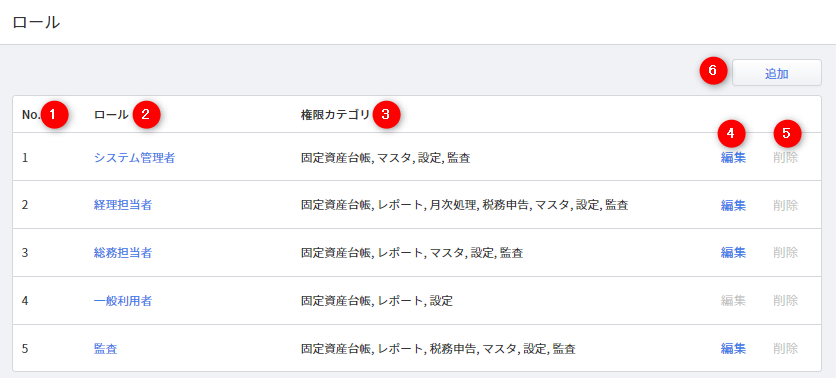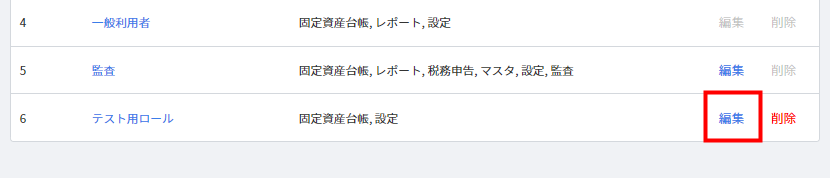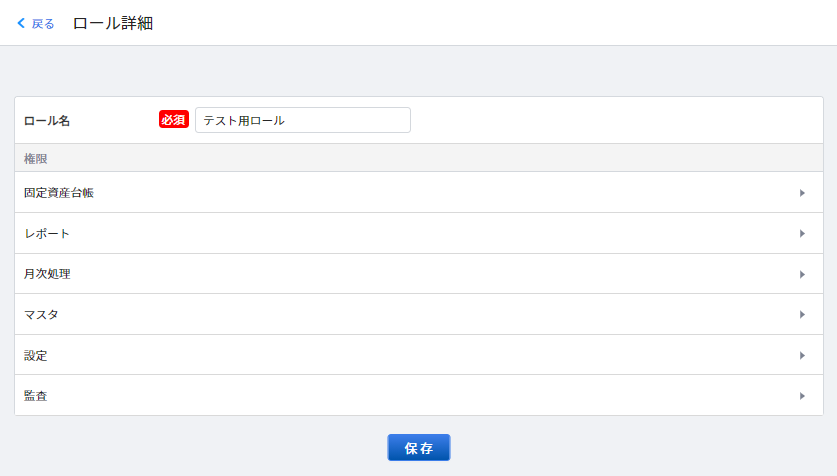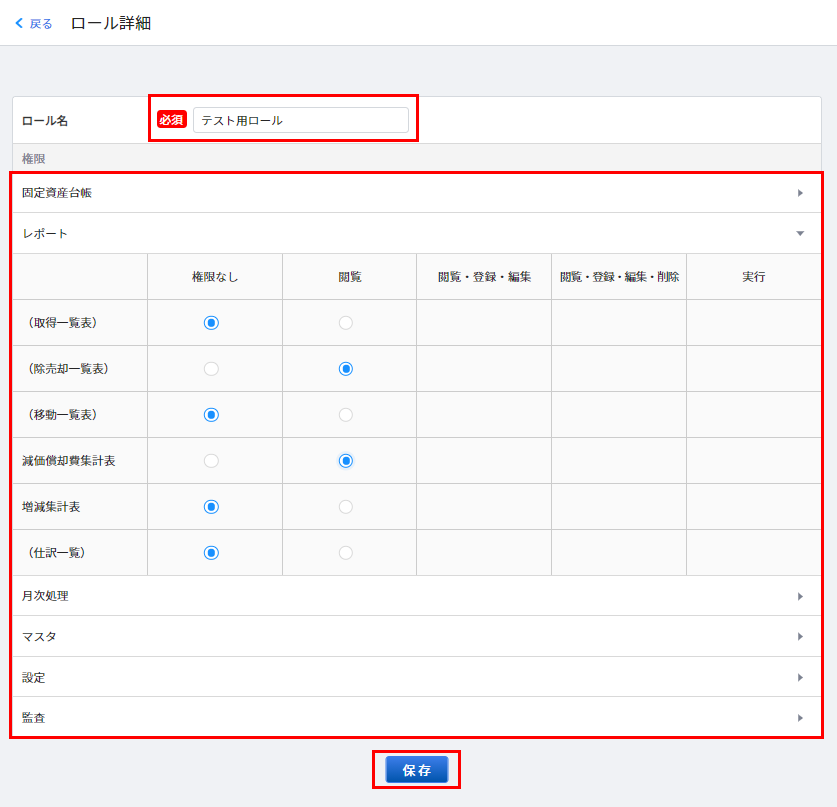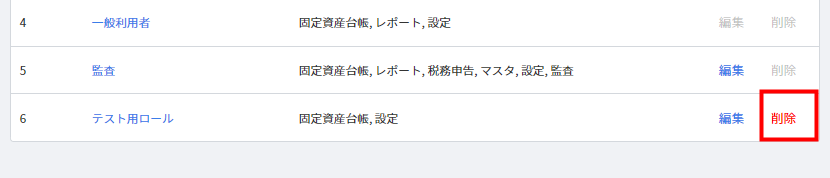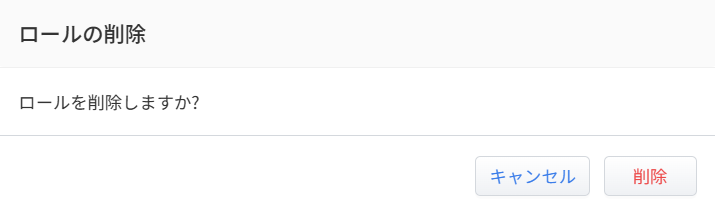概要
このガイドでは、「ロール」画面の操作方法をご案内します。
「ロール」画面では、ロール(ユーザーに割り当てることができる権限)の追加・編集・削除を行うことができます。
マネーフォワード クラウド固定資産では、「監査」「総務担当者」「一般利用者」「経理担当者」「システム管理者」の5種類のロールを初期設定として用意しています。
詳細については、こちらのガイドをご参照ください。
詳細については、こちらのガイドをご参照ください。
対象ページ
設定>ロール
対象のお客さま
マネーフォワード クラウド固定資産を「システム担当者」権限でご利用中のお客さま
※「経理担当者」「総務担当者」「監査」いずれかの権限をお持ちのお客さまは、画面の閲覧のみ可能です。
目次
画面の説明
「ロール」画面の詳細を説明します。
| 番号 | 項目名 | 項目の説明 |
|---|---|---|
| ① | No. | ロールに割り振られたNo.が表示されます。 |
| ② | ロール | ロールの名称が表示されます。 クリックするとロールの詳細情報を確認できます。 |
| ③ | 権限カテゴリ | ロールに付与された権限の内容が表示されます。 |
| ④ | 「編集」ボタン | クリックすると「ロール詳細」画面へ移動します。 |
| ⑤ | 「削除」ボタン | クリックすると「ロールを削除しますか?」という確認画面が表示されます。 |
| ⑥ | 「追加」ボタン | クリックすると「ロール追加」画面へ移動します。 |
ロールの追加
- 「ロール」画面右上の「追加」ボタンをクリックします。

- 「ロール追加」画面が表示されます。
追加するロールの「ロール名」を入力します。
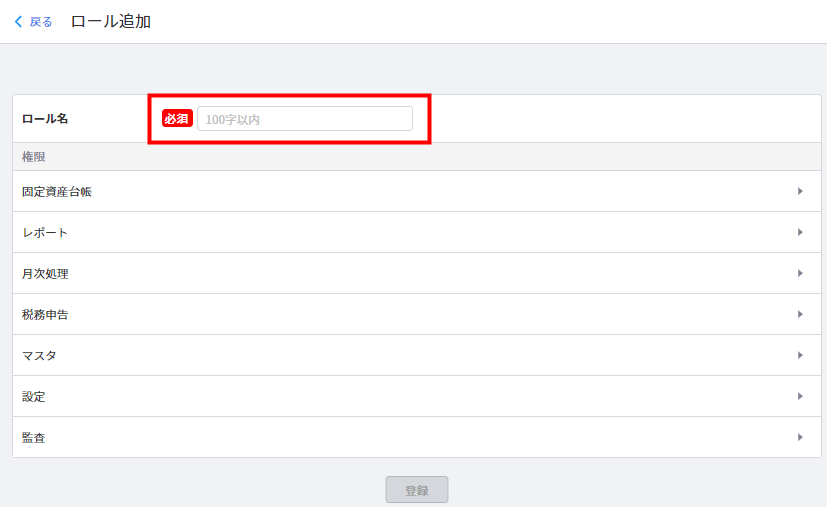
- 追加するロールに付与する権限を選びます。
例えば、「固定資産台帳」メニューの利用権限を付与したい場合は、以下画像のように「固定資産台帳」の「▶」部分をクリックし、各メニューごとにどの権限を付与するかを選択します。
メニューは複数選ぶことができます。
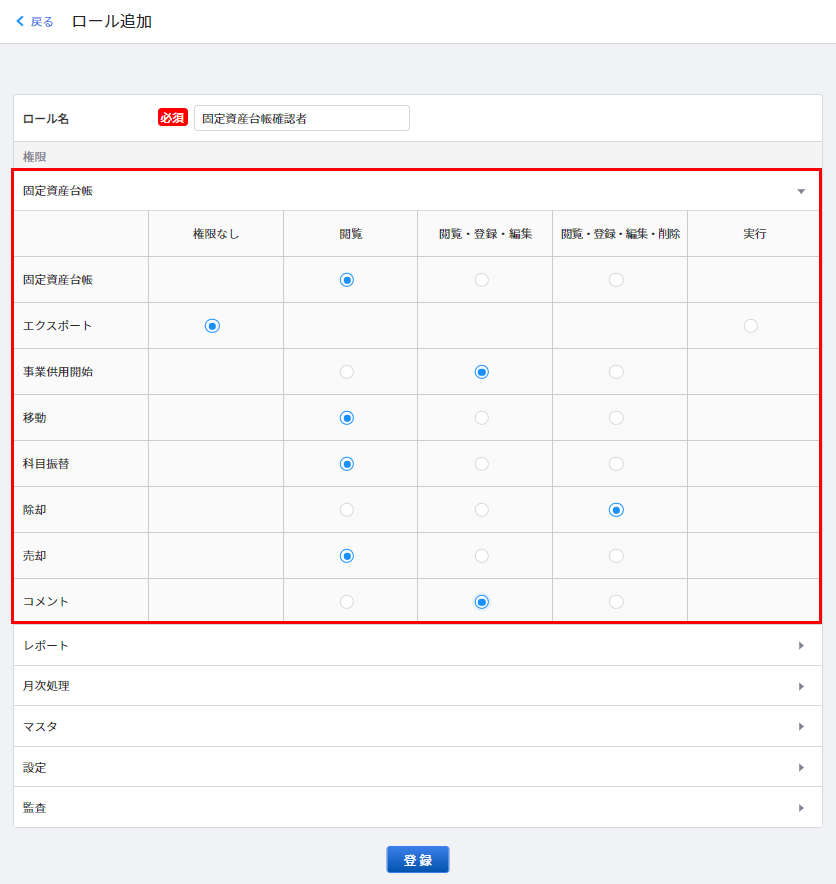
- 「登録」ボタンをクリックします。

ロールの編集
<ご注意>
「一般利用者」のロールは編集できません。
「一般利用者」のロールは編集できません。
ロールの削除
<ご注意>
- ロールを削除すると、削除前の状態に戻すことはできません。ロールの再追加が必要です。
- マネーフォワード クラウド固定資産が初期設定で用意しているロール(「システム管理者」「経理担当者」「総務担当者」「一般利用者」「監査」)は削除できません。
更新日:2024年09月27日
※本サポートサイトは、マネーフォワード クラウドの操作方法等の案内を目的としており、法律的またはその他アドバイスの提供を目的としたものではありません。当社は本サイトに記載している内容の正確性・妥当性の確保に努めておりますが、実際のご利用にあたっては、個別の事情を適宜専門家に相談するなど、ご自身の判断でご利用ください。
このページで、お客さまの疑問は解決しましたか?
評価をご入力いただき、ご協力ありがとうございました。
頂いた内容は、当サイトのコンテンツの内容改善のためにのみ使用いたします。